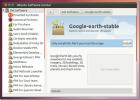Kaip įdiegti „Wireshark“ „Linux“
„Wireshark“ yra atvirojo kodo paketų analizės įrankis, prieinamas „Linux“ ir kitoms platformoms. Jis naudojamas tinklo paketams tikrinti, ar nėra trikčių šalinimo, tobulinimo ir saugos. „Wireshark“ įrankis palaiko praktiškai visas operacines sistemas, įskaitant „Ubuntu“, „Debian“, „Arch Linux“, „Fedora“, „OpenSUSE“ ir net „Flatpak“. Norėdami įdiegti „Wireshark“ „Linux“, atidarykite terminalą paspausdami „Ctrl“ + „Alt“ + T arba „Ctrl“ + „Shift“ + T ir vykdykite toliau pateiktas instrukcijas.
„Ubuntu“ instrukcijos

Ubuntu geriausias būdas naudoti „Wireshark“ yra įgalinti trečiosios šalies PPA. Priežastis ta, kad PPA pateiks greitesnius atnaujinimus, kurių „Ubuntu“ operacinė sistema negali pateikti.
Norėdami įjungti trečiosios šalies APS, eikite į terminalą ir naudokite add-apt-saugykla komanda.
sudo add-apt-repository ppa: wirehark-dev / stabili
Pridėjus PPA prie „Ubuntu“, laikas naudoti atnaujinti komanda, nes reikia atsisiųsti „Wireshark“ programinės įrangos saugyklos išleidimo failą.
sudo apt atnaujinimas
Naudodamiesi atnaujinti komanda, be abejo, pastebėsite, kad yra programinės įrangos atnaujinimų, paruoštų diegti. Svarbu įdiegti šiuos laukiančius atnaujinimus, kad „Wireshark“ veiktų kuo geriau.
Norėdami įdiegti programinės įrangos naujinius, paleiskite patobulinti komanda.
sudo apt atnaujinti -y
Kadangi viskas atnaujinta, galima saugiai įdiegti naujausią „Wireshark“ versiją Ubuntu.
sudo apt įdiegti
„Debian“ instrukcijos
Yra „Wireshark“ paketų, skirtų „Debian“ vartotojams, paruoštus įdiegti „Debian Main“ programinės įrangos saugykloje. Norėdami, kad jis veiktų jūsų sistemoje, naudokite Apt-gauti komanda žemiau terminalo lange.
sudo apt-get įdiegti
Atminkite, kad „Wireshark“ paketai, prieinami „Debian“ vartotojams, yra labai pasenę. Programa yra pasenusi dėl to, kad „Debian Linux“ programinės įrangos atnaujinimus ir naujas funkcijas teikia daug lėčiau, palyginti su kitomis operacinėmis sistemomis.
Jei nesate laimingi, kad „Wireshark“ išleidimas „Debian Linux“ nėra labai naujas, galite įjungti „Debian Backports“ norėdami gauti modernesnių versijų.
Nenorite įgalinti „Debian Backports“, bet vis tiek norite naujesnės „Wireshark“ versijos? Verčiau vykdykite Flatpak instrukcijas, pateiktas šiame vadove.
„Arch Linux“ instrukcijos
„Linux“ vartotojams „Wireshark“ komandų eilutė ir Qt leidimas yra prieinami „Bendruomenės“ programinės įrangos saugykloje. Norėdami įdiegti programinę įrangą „Arch“ kompiuteryje, turite rankiniu būdu įgalinti „Bendruomenę“, nes ne kiekvienas paskirstymas yra įjungtas pagal numatytuosius nustatymus.
Norėdami įgalinti „Bendruomenę“, įsitvirtinkite savo terminale naudodami su.
su -
Kai šaknis bus įgyta, atidarykite /etc/pacman.conf failą „Nano“ teksto rengyklėje.
nano -w /etc/pacman.conf
Slinkite per teksto rengyklę, kol rasite „Bendruomenė“ ir pašalinkite # simbolį priešais jį, taip pat linijas, esančias tiesiai po juo. Po to išsaugokite pakeitimus paspausdami „Ctrl“ + O, ir išeiti su „Ctrl“ + X.
Iš naujo sinchronizuokite „Pacman“, kad galėtumėte pridėti bendruomenės paketus į savo kompiuterio programų duomenų bazę.
pacmanas -Syy
Galiausiai įdiekite naujausią „Wireshark“ versiją.
pacman -S wirehark-qt
arba
pacman -S wirehark-cli
„Fedora“ instrukcijos
Nuo šiol „Wireshark“ programa yra paruošta naudoti „Fedora Linux“, nes ji įtraukta į „Fedora i386“ ir „Fedora x86_64“ programinės įrangos saugyklą. Norėdami, kad jis veiktų jūsų sistemoje, paleiskite terminalo langą ir naudokite DNF paketo tvarkyklė, kad būtų galima įkelti.
sudo dnf įdiegti
„OpenSUSE“ instrukcijos
„Wireshark“ svetainės atsisiuntimo puslapyje kūrėjai teigia palaikantys „OpenSUSE Linux“, bet, deja, nėra tiesioginės nuorodos į paketą.
Nepaisant akivaizdaus „Wireshark“ kūrėjo aplaidumo „OpenSUSE Linux“ vartotojams, programą galima įsigyti iš daugybės programinės įrangos saugyklų, turinčių skirtingas versijas.
Šiuo metu naujausias stabilus leidimas „Leap 15“, „Leap 42.3“ ir „Tumbleweed“ yra 2.4 versija. Norėdami jį įdiegti, nereikia atlikti jokių specialių veiksmų. Tiesiog paleiskite terminalo langą ir naudokite Zypperis montuotojas.
„Wireshark“ 2.4
sudo zypper įdiegti
„Wireshark 3.0“
„Wireshark 2.4“ yra naudingas leidimas atsitiktiniams vartotojams, tačiau jei naudojatės „OpenSUSE“ ir jums reikalingos naujausios funkcijos, turėsite įgalinti trečiųjų šalių tinklo paslaugų repo.
Pastaba: „Wireshark 3“ šiuo metu įmanoma įdiegti tik „OpenSUSE Leap 15“. Šiuo metu nepalaikomi „42.3“ ir „Tumbleweed“.
Norėdami pridėti „Network Utilities“ atpirkimą, naudokite zypper addrepo komanda.
sudo zypper addrepo http://widehat.opensuse.org/opensuse/repositories/network:/utilities/openSUSE_Leap_15.0/ tinklo paslaugos
Nustatę naują repo, naudokite atnaujinti.
sudo zypper atnaujinti
Galiausiai įdiekite „Wireshark“
įdiegti
„Flatpak“ instrukcijos
„Wireshark“ yra „Flathub“ programų parduotuvėje kaip „Flatpak“ paketas, taigi, jei naudojate „Linux“ paskirstymą kad „Wireshark“ kūrėjai nepalaiko, galite lengvai įdiegti programą naudodamiesi šiais būdais komandos.
Pastaba: norint naudoti „Flatpak“ „Linux“, reikia įgalinti „Flatpak“ vykdymo laiką. Jei nesate tikri, kaip įdiegti šį vykdymo laiką, Peržiūrėkite mūsų išsamų vadovą šia tema.
„flatpak remote-add“ - jei neegzistuoja „flathub“ https://flathub.org/repo/flathub.flatpakrepo įdiegti „flathub org.wireshark“. „Wireshark“
Paieška
Naujausios žinutės
Kalbėkitės ir bendradarbiaukite užtikrindami saugų projektų valdymą keliose platformose
Valdant komandas ir projektus, didžiąją dalį laiko ir energijos sug...
Kaip įjungti „KDE Plasma 5“ langų palaikymą
„KDE Plasma 5“ turi vieną iš geriausių „Linux“ langų tvarkytuvų. Ta...
Trys būdai įdiegti „Google Earth“ Ubuntu 11.04
Pagal numatytuosius nustatymus „Google Earth“ paketo negalima įdieg...